Многи корисници који су инсталирали Виндовс 10 годишњицу ажурирања жалили су се на различите проблеме. Иако је већина корисника задовољна ажурирањем Виндовса 10, неколико корисника се жали на грешке и проблеме.
Ако имате проблема и након инсталирања Виндовс 10 обнове годишњице, можете деинсталирати Анниверсари Упдате и вратити се на претходну верзију Виндовса 10.
Када деинсталирате Анниверсари Упдате и вратите се на претходну графику, изгубићете апликације које сте инсталирали након инсталације Анниверсари Упдате. Промене које сте направили у оперативном систему Виндовс 10 након инсталације ажурирања за годишњицу такође неће бити сачуване.
Ево како да деинсталирате Виндовс 10 Анниверсари Упдате и вратите се на претходну верзију оперативног система Виндовс 10.
Важно: Виндовс 10 даје само 10 дана да се врати на претходну верзију. То јест, да бисте деинсталирали ажурирање годишњице, имате само 10 дана након инсталирања ажурирања годишњице.
Метод 1 од 2
Деинсталирајте ажурирање 10-годишњице Виндовса преко Сеттингс
Корак 1: Идите на Сеттингс > Упдате & сецурити > Рецовери .
Корак 2: У оквиру Повратак на претходни део градње кликните на дугме Почетак .

Корак 3: Ако вас питају, пружите повратну информацију зашто деинсталирате Анниверсари Упдате и враћате се на претходну верзију оперативног система Виндовс 10.
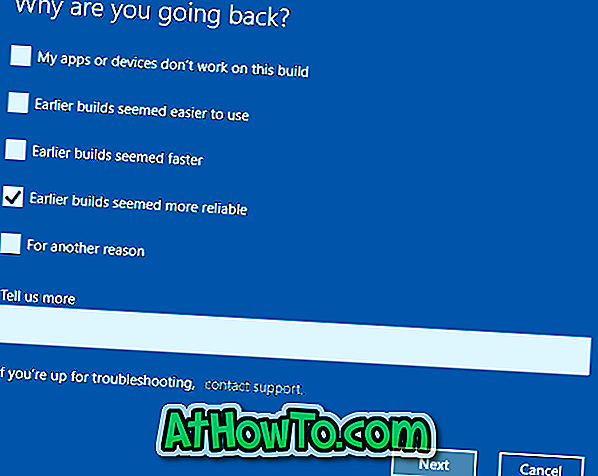
Корак 4: Ако видите Провери ажурирања? Екран, кликните Не, дугме хвала да наставите даље.
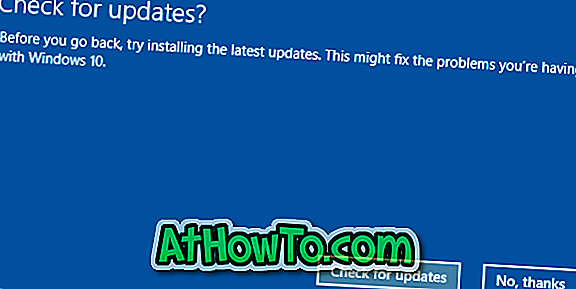
Корак 5: На екрану Шта вам је потребно да знате, кликните на дугме Даље .
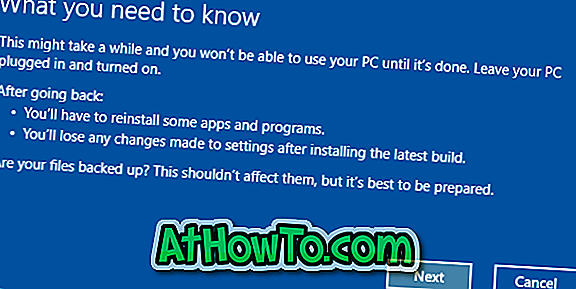
Корак 6: Затим, видећете да се не закључава екран са “Ако сте користили лозинку да бисте се пријавили на претходну верзију, проверите да ли знате”. Једноставно речено, ако сте користили другу лозинку за свој налог пре инсталирања ажурирања за годишњицу, уверите се да је запамтите. Нова лозинка (ако је постављена након инсталирања Анниверсари Упдате) не може се користити за пријаву на претходну графику.
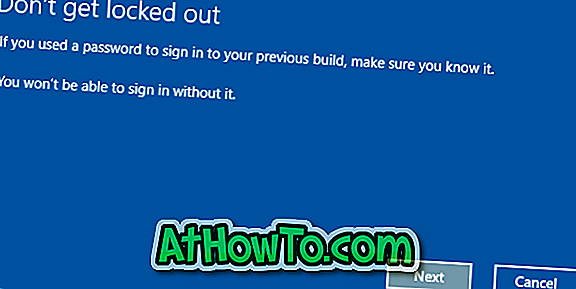
Корак 7: Коначно кликните на дугме Врати се на претходну верзију да бисте поново покренули рачунар и започели враћање претходне верзије оперативног система Виндовс 10.
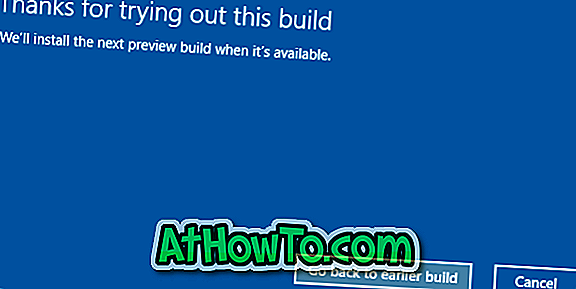
Метод 2 од 2
Деинсталирајте Виндовс 10 годишњицу ажурирања путем напредних опција
Користите ова упутства ако се рачунар са оперативним системом Виндовс 10 не покреће након инсталације ажурирања за годишњицу.
Корак 1: Покрените напредне опције покретања пратећи наше начине приступа напредним опцијама покретања у водичу за Виндовс 10. \ т Ако се ваш рачунар не покреће, погледајте како приступити напредним опцијама за покретање када Виндовс 10 није водич за покретање.
Корак 2: На екрану Напредне опције кликните на дугме Прикажи више опција опоравка .
Корак 3: Кликните на Назад на претходну верзију .
Корак 4: Изаберите администраторски налог који користите и знате лозинку.
Корак 5: Унесите лозинку за изабрани рачун, а затим кликните на дугме Настави .
Корак 6: На крају кликните на дугме Врати се на претходну опцију за градњу да бисте започели враћање претходне верзије оперативног система Виндовс 10.














